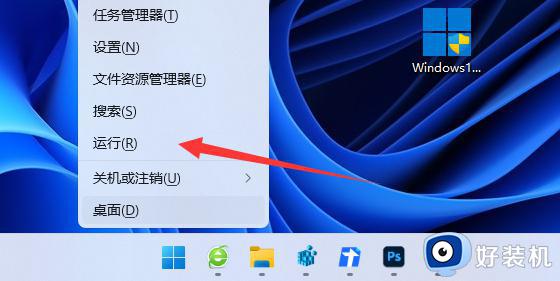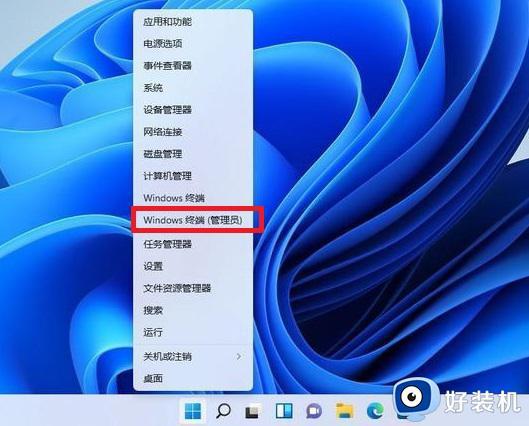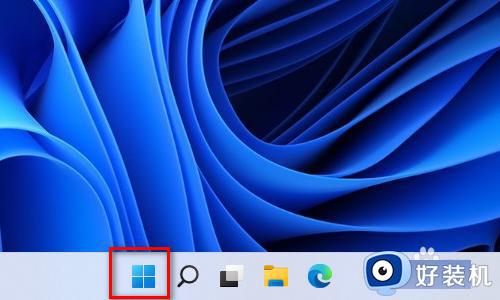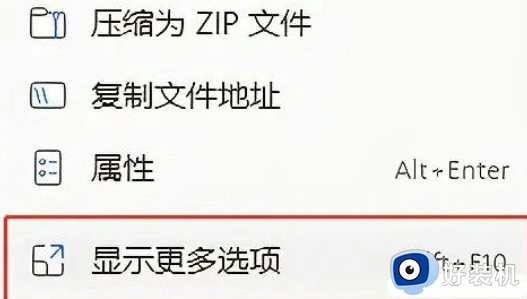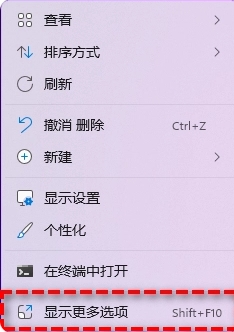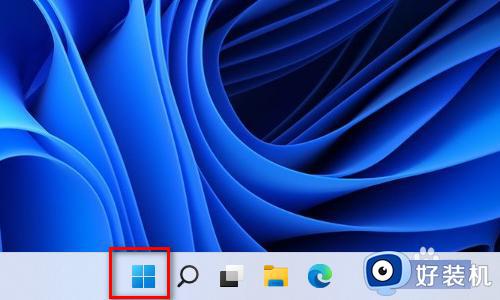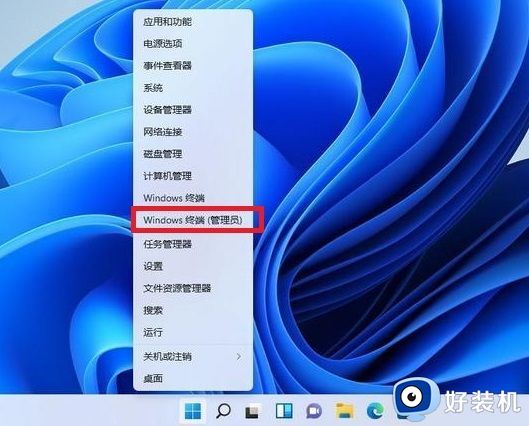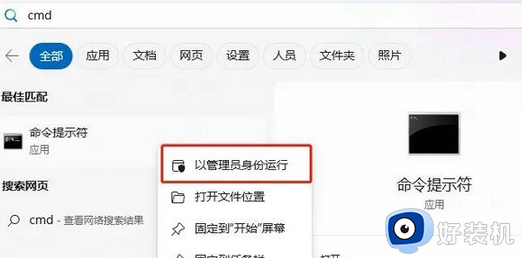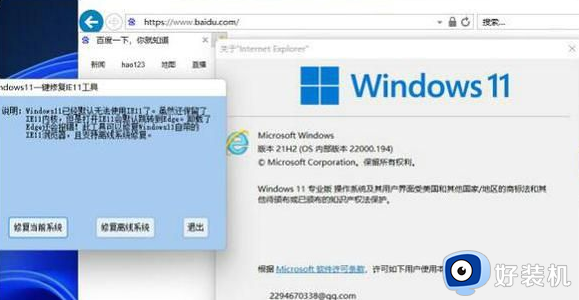win11如何右键直接显示更多选项 win11右键怎么直接打开所有选项
在日常使用win11电脑的过程中,很多用户都会习惯在系统桌面上进行鼠标右键菜单刷新操作,可是有小伙伴不喜欢win11系统的右键菜单显示更多选项,经常需要多点一次显示更多选项才能看到想要的内容,那么win11如何右键直接显示更多选项呢?这里小编就来教大家win11右键直接打开所有选项设置方法。
推荐下载:win11专业版下载
具体方法:
1、首先用鼠标右键点击“开始菜单”,选择 “windows 终端(管理员)”,点击进入;
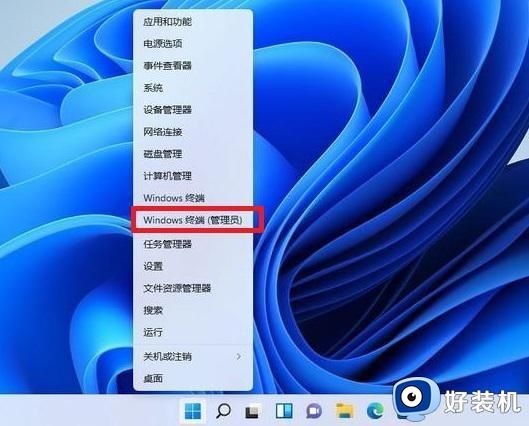
2、然后在终端应用程序里粘贴这串代码 :reg.exe add "HKCUSoftwareClassesCLSID{86ca1aa0-34aa-4e8b-a509-50c905bae2a2}InprocServer32" /f /ve;
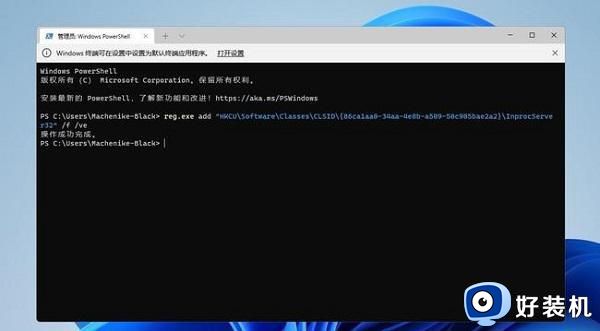
3、操作成功之后,重启电脑就可以看到以前win10右键菜单的样子;
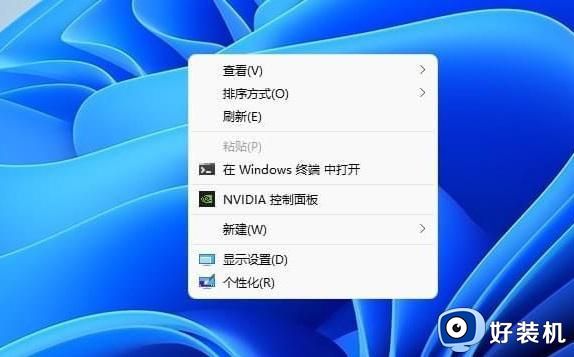
4、文件上的右键菜单如下图。
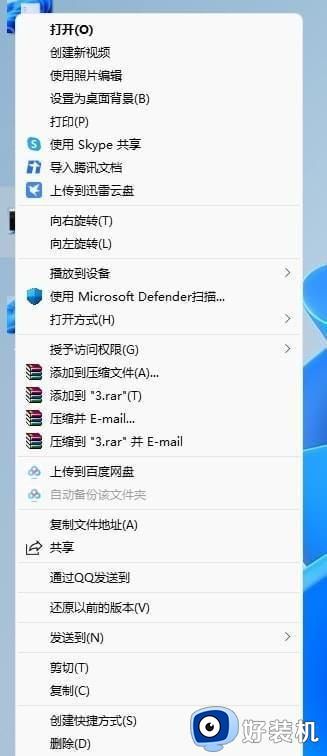
恢复Win11新右键菜单的方法
1、还是一样打开 windows 终端(管理员)点击进入之后,直接输入这串代码 :reg.exe delete "HKCUSoftwareClassesCLSID{86ca1aa0-34aa-4e8b-a509-50c905bae2a2}InprocServer32" /va /f;
2、然后显示操作成功,重启之后,就可以恢复了。
以上就是小编给大家分享的win11右键直接打开所有选项设置方法了,还有不清楚的用户就可以参考一下小编的步骤进行操作,希望本文能够对大家有所帮助。